Windows 8 Consumer Previewで使いやすくなった基本操作をさらう:鈴木淳也の「お先に失礼! Windows 8(もう仮称じゃない)」(1/4 ページ)
「タスクバー」的な機能を包含したアプリ切り替え
先にリリースされていたWindows 8 Developer Preview(W8DP)では、あくまで開発者向けの機能プレビューということで、ユーザーインタフェースや機能の一部は“暫定的”な実装だった。完成版に近づいたW8CPでは、これらを大幅にブラッシュアップして、実際に機能の多くを試せるようになっている。おそらく、ユーザーインタフェースについては、ほぼW8CPに準拠した形で製品版へと向かうだろう。今回は、W8DPからの変更点を中心に、W8CPのユーザーインタフェースをチェックしていく。
Windows 8における基本操作で、W8DPからW8CPにかけて大幅に変更したのが「アプリ切り替え方法」と「Charmメニューの呼び出し」だ。W8DPでは、現在実行しているアプリをすぐに把握するのが難しかった。さらに、起動中のアプリを呼び出すためには、「戻る」の操作を繰り返して順番にアプリを切り替えることで目的のアプリを引き出す必要がある。Metroスタイルのユーザーインタフェースでは、いわゆる「タスクバー」がなく、これが不便を強いていた面もあるだろう。W8CPでは、主にマウスでの操作を中心に変化している。
W8DPではマウスカーソルを画面左端に移動し、そこから中央に向かってドラッグ操作を行うことで「1つ前に実行していたアプリ」を呼び出すことが可能だった。この操作を繰り返すことで、それより前に実行していたアプリも呼び出せる。この方法では、最大4アプリまで切り替えられる。
W8CPでは、マウスカーソルを画面左上に持っていくと「1つ前に実行していたアプリ」のサムネイル画面を表示して、ここで左クリックすると該当のアプリの実行画面へ移る。サムネイルの表示中にカーソルを下方向へ移動すると、過去に呼び出したアプリ(実行中のアプリ)の一覧をサムネイルで表示する。該当のサムネイルの上で左クリックすることで、前述の切り替え動作の繰り返しなしに目的のアプリを呼び出すことが可能だ。いわゆる「タスクバー」的な役割を果たす機能と思っていい。
サムネイルを呼び出すには、画面左上にカーソルを合わせる以外に、左下に持っていく方法もある。ただし、スタート画面とそれ以外で表示するサムネイルの情報は異なる。スタート画面でカーソルを左下へと持っていくと、「1つ前に実行していたアプリ」のサムネイルを表示する。そこからカーソルを上方向へ移動するとサムネイル一覧となり、これはカーソルを左上に合わせた場合と同様だ。
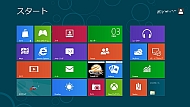
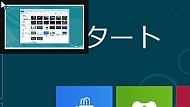 VirtualBoxへのインストールが完了したWindows 8 Consumer Preview(W8CP)のスタート画面(写真=左)。スタート画面上で画面左上にマウスカーソルを持っていくと、直前まで開いていたアプリのサムネイル画面を表示する(写真=右)
VirtualBoxへのインストールが完了したWindows 8 Consumer Preview(W8CP)のスタート画面(写真=左)。スタート画面上で画面左上にマウスカーソルを持っていくと、直前まで開いていたアプリのサムネイル画面を表示する(写真=右)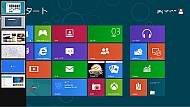
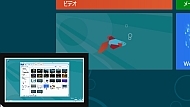 この状態でマウスカーソルを下方向へ移動していくと、過去に開いたアプリを一覧で表示する(写真=左)。スタート画面で画面左下にマウスカーソルを持っていくと、直前まで開いていたアプリのサムネイル画面を表示する。この後、カーソルを上方向へ移動すると、やはり過去のアプリを一覧で表示する。画面左端に枠線が見える点に注目。これは、枠線の部分にサムネイル画面が隠れていることを示唆している(写真=右)
この状態でマウスカーソルを下方向へ移動していくと、過去に開いたアプリを一覧で表示する(写真=左)。スタート画面で画面左下にマウスカーソルを持っていくと、直前まで開いていたアプリのサムネイル画面を表示する。この後、カーソルを上方向へ移動すると、やはり過去のアプリを一覧で表示する。画面左端に枠線が見える点に注目。これは、枠線の部分にサムネイル画面が隠れていることを示唆している(写真=右)だが、スタート画面以外、例えばデスクトップ画面やアプリ実行中の画面で左下にカーソルを持っていくと、ここで表示するのは「スタート画面」のサムネイルだ。そこから上方向へカーソルを移動すると、サムネイル一覧を表示する。このように、デスクトップ画面やアプリ実行中の画面では、W8CPで廃止した「スタートボタン」を擬似的に再現する動作となる。このサムネイルには、単にスタート画面に戻る以外にも別の機能を用意しているが、これはTipsとして記事の最後で紹介しよう。
なお、W8DPでは切り替え可能なアプリ数の上限は4つだったが、W8CPではUIが変更されたことで5つ以上のアプリ切り替えに対応した。ただし、切り替えられるアプリの数は、画面サイズの制約をうける。Windows 8が動作する最低解像度(1024×768ドット、または、1366×768ドット)では5つまでになる。それより縦解像度が高くなると、さらに複数アプリの切り替えに対応するようだ(サムネイル表示部分がスクロール動作しないことによる制限とみられる)。
アプリ切り替えの方法については、このサムネイルを使う以外にも、従来型の画面左端から中央に向けてのドラッグ&ドロップ操作にも対応する。キーボードショートカットにも対応しており、例えば、「Windows」+「Tab」キーで順番にアプリを切り替えられる。ただし、このショートカットを入力した段階でサムネイル一覧を表示する状態になり、あとは「Windows」キーを押したまま「Tab」キーを連打することでサムネイルに表示した枠線が移動し、目的のアプリで両キーを離すと呼び出せるといった形だ。
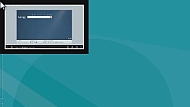
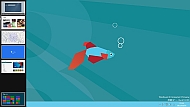
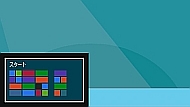 同じことをデスクトップ画面(あるいはアプリ実行中の画面)でやると、スタート画面との動作の違いが分かる。基本的に「直前に実行していたアプリ」から「サムネイル一覧」を表示するところまで一緒だが、マウスカーソルを左下に合わせたときに表示するサムネイル画面が「スタート画面」になっている点で異なる
同じことをデスクトップ画面(あるいはアプリ実行中の画面)でやると、スタート画面との動作の違いが分かる。基本的に「直前に実行していたアプリ」から「サムネイル一覧」を表示するところまで一緒だが、マウスカーソルを左下に合わせたときに表示するサムネイル画面が「スタート画面」になっている点で異なるCopyright © ITmedia, Inc. All Rights Reserved.
アクセストップ10
- さようなら「Crucial」――Micronがコンシューマー向け製品事業から撤退 販売は2026年2月まで継続 (2025年12月04日)
- 6万円台でSnapdragon G3 Gen 3搭載 AYANEO新ブランドのAndroidゲーム機「KONKR Pocket FIT」はスマホの代わりになる? (2025年12月04日)
- ソニーの85型4Kテレビ「ブラビア KJ-85X80L」が41%オフ(24万8000円)で買えてしまうセール中 (2025年12月03日)
- サンワ、壁に穴を開けずにLANケーブルを延長できる隙間配線用の延長LANケーブル (2025年12月04日)
- 「TP-Link スイッチングハブ TL-SG108」が42%オフで3599円→2085円に (2025年12月03日)
- 約6.8万円の新ARグラス「XREAL 1S」登場 “Switch 2”もつながる専用アクセサリー「Neo」も (2025年12月03日)
- 大手PCメーカーの決算説明に見るWindows 11の現状とAI PCの行方 (2025年12月03日)
- 「ASUS Dual GeForce RTX 5070」がタイムセールで8万1627円に (2025年12月04日)
- ピクセルアートでデスク上を彩るおもしろBTスピーカー「Divoom Ditoo Pro」が44%オフの7270円で販売中 (2025年12月03日)
- 64GB構成すら“絶望”が近づく中で、CUDIMMの人気が再上昇 (2025年11月29日)